Ни один человек - это не остров. Вот почему такие приложения для социальных сетей, как Facebook, Instagram и Twitter, стали очень популярными. Одним из таких приложений, похожих на социальные сети, является IMVU. Здесь вы можете использовать 3D-аватары, чтобы познакомиться с другими пользователями учетной записи. Но если вы больше не хотите его использовать, вы можете узнать как удалить IMVU на Mac.
Иногда нам просто надоедают обычные вещи, которые мы делаем, например, настройка в социальных сетях. Вот почему вы можете захотеть узнать, как удалите ненужные приложения на Mac. Таким образом, вы можете использовать освободившееся пространство для других приложений, документов и данных.
Таким образом, вы попали в нужное место. Здесь мы обсудим, как удалить IMVU с Mac. Мы поможем вам удалить это приложение с вашего компьютера. Это очень простое в использовании приложение, но оно также имеет недостатки. Итак, вы можете немедленно удалить его.
Руководство по статьеЧасть 1. Как удалить учетную запись IMVU?Часть 2. Как полностью удалить IMVU?Часть 3. Вывод
Часть 1. Как удалить учетную запись IMVU?
Здесь мы обсудим удаление вашей учетной записи из IMVU. После этого мы расскажем вам, как удалить IMVU на Mac. Итак, выполните следующие действия, чтобы удалить зарегистрированный аккаунт:
- Посетить Страница удаления аккаунта одной главный сайт IMVU.
- Убедитесь, что вы вошли в учетную запись, которую хотите удалить.
- Теперь на странице удаления учетных записей введите свой пароль.
- После этого нажмите кнопку «Продолжить».
- Подождите, пока служба поддержки пришлет вам электронное письмо с подтверждением того, что ваша учетная запись IMVU была успешно удалена.
Важно знать, что отключить или деактивировать учетные записи IMVU (чтобы вы могли вернуться к ним позже) невозможно. Вы должны удалить учетную запись, если хотите. Эту учетную запись можно повторно активировать в электронном письме с подтверждением удаления, которое вам отправит служба поддержки. Вы также можете напрямую связаться со службой поддержки IMVU, если хотите повторно активировать свою предыдущую учетную запись.
Часть 2. Как полностью удалить IMVU?
Итак, давайте перейдем к сути этого руководства. Это позволит вам полностью удалить приложение, не оставляя файлов трассировки. Как вы, возможно, знаете, при удалении приложения в корзину все файлы, связанные с ним, будут сохранены. Сюда могут входить предпочтения, логины, кеши и многое другое. Таким образом, вы можете тщательно изучить, как удалить IMVU на Mac.
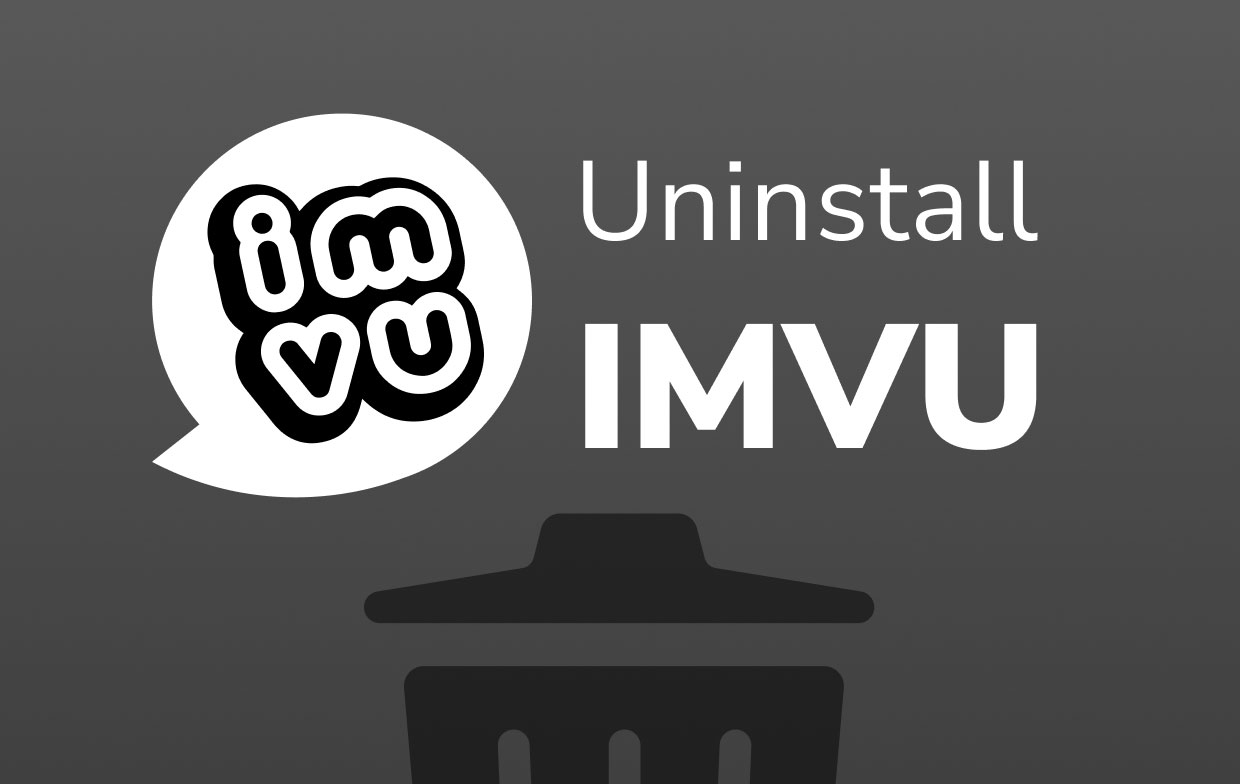
Для этого ознакомьтесь с приведенным ниже (но утомительным) руководством:
- Перейдите в Док-панель вашего компьютера Mac. Убедитесь, что вы вышли из приложения IMVU. Еще раз проверьте, что вы вышли из приложения, перейдя в Мониторинг системы и обеспечение отсутствия открытых процессов, связанных с IMVU.
- Посетите свой Mac Приложения Найдите приложение IMVU. Убедитесь, что вы удалили его, переместив в корзину.
- Следующим шагом является удаление файлов поддержки и файлов кеша IMVU. Их можно найти в Библиотека папка на вашем компьютере Apple. Чтобы посетить эту папку, вам следует запустить Finder. Перейдите в строку меню и нажмите Перейти. Выберите вариант, в котором говорится Перейти в папку. В поле вы должны ввести
~/Library. - Чтобы реализовать, как удалить IMVU на Mac, вы должны найти все подпапки и файлы, связанные с приложением, и удалить их. Обычно их можно найти в следующих папках:
~/Library/Application Support/IMVU~/Library/Saved Application State/~/Library/Preferences/Flash Player/#Security/FlashPlayerTrust
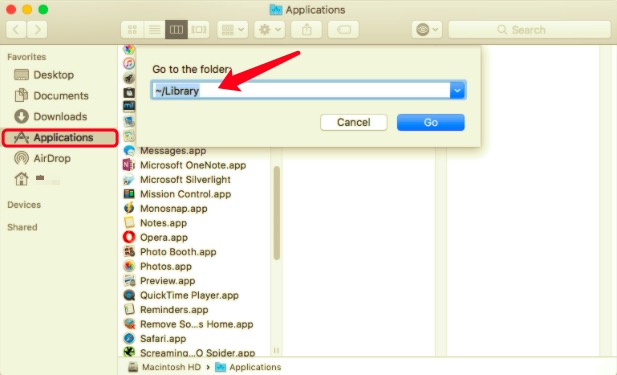
- Вы также можете использовать приложение Funter для поиска различных файлов поддержки IMVU. Это позволит вам находить файлы разных типов (включая скрытые).
- Наконец, очистите корзину, чтобы завершить процесс удаления.
Полностью удалите IMVU с Mac за несколько кликов
Чтобы реализовать, как полностью удалить IMVU на Mac, вы можете использовать приложение под названием PowerMyMac. Это инструмент, разработанный iMyMac, чтобы помочь вам легко оптимизировать ваш компьютер Mac. Один из мини-инструментов, называемый Uninstaller, можно использовать для удаления IMVU на Mac.
Функция деинсталлятора позволит вам удалять приложения с вашего Mac, не оставляя файлов трассировки. Это означает, что все связанные остаточные файлы также будут удалены. Вот шаги по использованию PowerMyMac для удаления IMVU на Mac:
- Во-первых, вам нужно скачать PowerMyMac из сайт iMyMac. Исходя из этого, вы можете выбрать бесплатную пробную версию или купить программное обеспечение напрямую. После этого установите программное обеспечение на свой компьютер Mac. Затем вы можете мгновенно запустить его на своем устройстве.
- Выберите нужный модуль. В этом случае мы выберем Деинсталлятор Который можно найти в левой части его интерфейса.
- Выберите Сканировать кнопку, щелкнув по ней. Подождите, пока инструмент не найдет все приложения, которые есть на вашем компьютере Mac.
- Выберите IMVU, включая связанные с ним файлы и папки. После этого не забудьте щелкнуть Чистка
- Подождите, пока PowerMyMac сообщит вам, что процесс удаления IMVU на Mac завершен.

Часть 3. Вывод
Эта статья дала вам полное руководство по удалению IMVU на Mac. Сначала мы говорили о том, как сначала удалить свою учетную запись IMVU. Затем мы поговорили о ручном способе удаления приложения IMVU и связанных с ним остаточных файлов.
Наконец, мы порекомендовали лучший способ удалить IMVU на Mac. Это за счет использования PowerMyMac от iMyMac орудие труда. Этот инструмент оптимизации имеет встроенный деинсталлятор, который поможет вам легко удалять приложения с вашего компьютера Apple, не оставляя файлов трассировки. Вы можете скачать инструмент прямо сегодня на официальном сайте iMyMac или просто нажать кнопку ниже. Проверьте это сейчас!



